Word2010中怎么添加超链接
在Word中编辑时,如果看到网上一些页面的内容,与编辑的文档极其的适用,可以采用超链接的方法,来连接起来使用。可是在Word中要怎么插入超链接呢?
步骤/方法:
打开word2010文档,键入要设置超链接的文字。
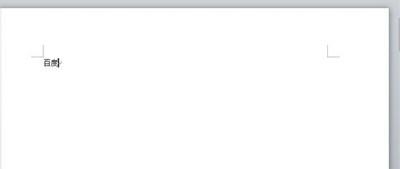
输入百度
选中该文字,鼠标右键单击“超链接”命令。
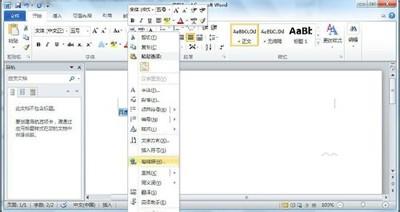
单击“超链接”
在地址框中键入百度网址。
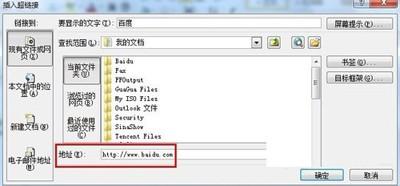
输入百度网址
完成后单击“确定”按钮使超链接生效。

单击“确定”按钮
现在我们返回word文档,可以看到百度下面多了一条下划线,这就是被设置超链接后的效果,按住Ctrl键并单击百度即可访问链接。
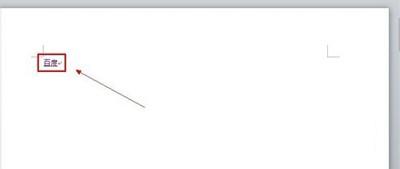
百度下面多了一条下划线
如果想编辑或取消超链接,请选中百度并在右键菜单单击“编辑超链接”或“取消超链接”命令。
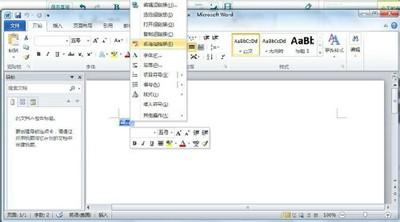
“取消超链接”
其实超链接在Word中,真的十分的实用,无论你想要使用什么网络页面,都可以在Word中制造出一个链接,这样可以方便读者理解和丰富文档中的内容。
上一篇:Word2007中SmartArt图形大小两种设置方式
栏 目:office激活
本文标题:Word2010中怎么添加超链接
本文地址:https://www.fushidao.cc/wangzhanyunying/12644.html
您可能感兴趣的文章
- 08-11Office365和Office2021有何区别?Office365和2021的区别介绍
- 08-11office365和2016区别哪个好?office365和2016区别详细介绍
- 08-11怎么看office是永久还是试用?office激活状态查看方法教学
- 08-11Office产品密钥在哪里查找?买电脑送的office激活码查看方法
- 08-11Office要如何去卸载?卸载Office最干净的方法
- 08-11Office打开不显示内容怎么办?Office打开文件不显示解决教程
- 08-11Office365和Office2021有何区别?Office365和Office2021区别介绍
- 08-11Office怎么安装到d盘?Office默认安装在c盘怎么改到d盘
- 08-11Office怎么安装?电脑如何下载office办公软件安装教程
- 08-11Office怎么激活?四种方法免费永久激活Office


阅读排行
- 1Office365和Office2021有何区别?Office365和2021的区别介绍
- 2office365和2016区别哪个好?office365和2016区别详细介绍
- 3怎么看office是永久还是试用?office激活状态查看方法教学
- 4Office产品密钥在哪里查找?买电脑送的office激活码查看方法
- 5Office要如何去卸载?卸载Office最干净的方法
- 6Office打开不显示内容怎么办?Office打开文件不显示解决教程
- 7Office365和Office2021有何区别?Office365和Office2021
- 8Office怎么安装到d盘?Office默认安装在c盘怎么改到d盘
- 9Office怎么安装?电脑如何下载office办公软件安装教程
- 10Office怎么激活?四种方法免费永久激活Office
推荐教程
- 07-012025最新office2010永久激活码免费分享,附office 2010激活工具
- 11-30正版office2021永久激活密钥
- 11-25怎么激活office2019最新版?office 2019激活秘钥+激活工具推荐
- 11-22office怎么免费永久激活 office产品密钥永久激活码
- 11-25office2010 产品密钥 永久密钥最新分享
- 11-30全新 Office 2013 激活密钥 Office 2013 激活工具推荐
- 11-22Office2016激活密钥专业增强版(神Key)Office2016永久激活密钥[202
- 11-25正版 office 产品密钥 office 密钥 office2019 永久激活
- 07-01怎么免费获取2025最新office2016专业增强版永久激活密钥/序列号
- 11-22office2020破解版(附永久密钥) 免费完整版






